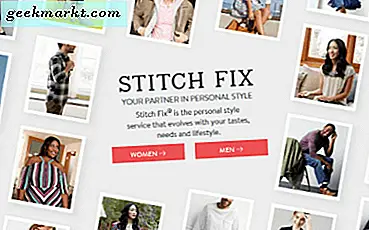Windows Update genellikle yeni bir güncelleştirme yayınlandığında Windows'u günceller. Bununla birlikte, bazen güncellemeler belirli bir yüzde biçiminde sıkışabilir. Sıkışmış Windows güncellemelerini düzeltmenin birkaç yolu vardır.
Öncelikle, Windows Update'in hiç bir şekilde yapışmayabileceğini unutmayın. Bir güncellemenin yaklaşık 20 ila 30 dakika sonra sıkıştığını varsaymayın. Bir güncellemenin tamamlanması saat kadar sürebilir (veya daha uzun sürebilir), bu yüzden bitirmesi biraz zaman verin. Ancak, güncelleme gerçekten sıkışmışsa Ctrl + Alt + Del; veya Windows'u yeniden başlatmak için güç düğmesine basıp basılı tutabilirsiniz.
Windows Update Sorun Gidericisi'ni çalıştırın
Windows Update Sorun Giderici, güncellemeleri düzeltmek için kullanışlı bir araçtır. Cortana arama kutusuna 'sorun giderme' girerek sorun gidericiyi açın. Ardından pencereyi doğrudan aşağıdan açmak için Sorun Giderme'yi seçin.
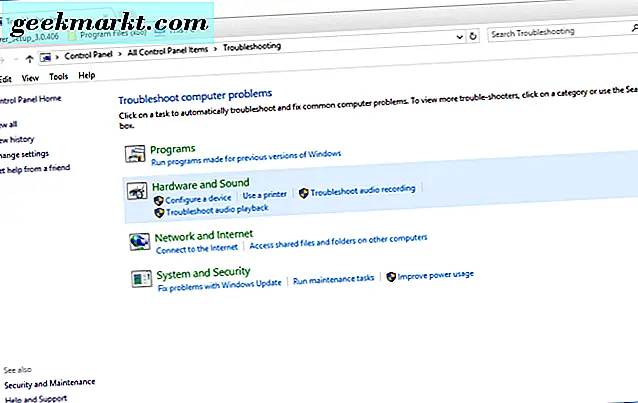
Windows Update ile ilgili sorunları buradan düzeltin . Bu, aşağıda gösterilen Windows Update penceresini açacaktır. Gelişmiş'i tıkladıysanız ve daha önce seçilmemişse Onarımları otomatik uygula seçeneğini belirleyin . Ayrıca Yönetici olarak çalıştır seçeneğini de belirleyebilirsiniz. Taramayı çalıştırmak ve Windows Update'i düzeltmek için İleri'yi tıklatın.
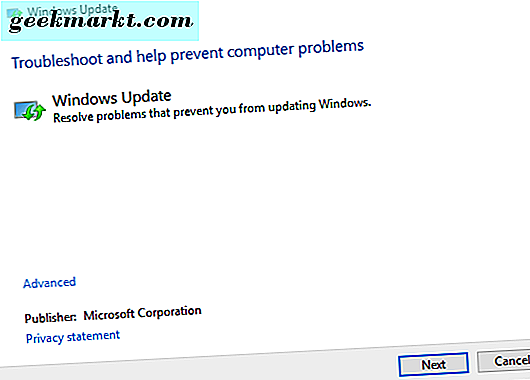
Windows Güncelleme Önbelleğini Temizle
Sorun giderici Windows Update önbelleğini temizlemeli, ancak bunu el ile de yapabilirsiniz. Öncelikle, bu Tech Junkie yazısında kaplandığı şekilde Windows'u Güvenli Modda başlatın. Daha sonra Win Key + X kısayol tuşuna basıp Komut İstemi'ni (Yönetici) seçerek Komut İstemi'ni açın .
Şimdi Windows Update'i kapatabilirsiniz. Bunu yapmak için, 'net stop wuauserv' komutunu Komut İstemi'ne girin ve Enter'a basın. Sonra pencereye 'net stop bitleri' yazın ve Return tuşuna basın.
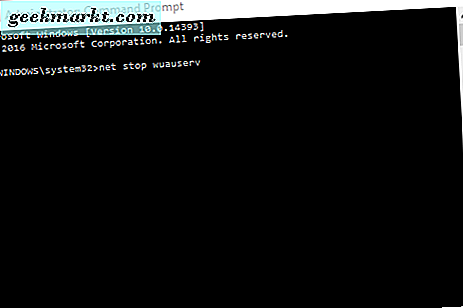
Ardından, görev çubuğundaki Dosya Gezgini düğmesine tıklayın. Dosya Gezgini'nde C: \ Windows \ SoftwareDistribution'a göz atın. Oradaki tüm dosyaları ve alt klasörleri seçin ve silmek için Sil tuşuna basın - ancak birincil klasörü silmeyin.
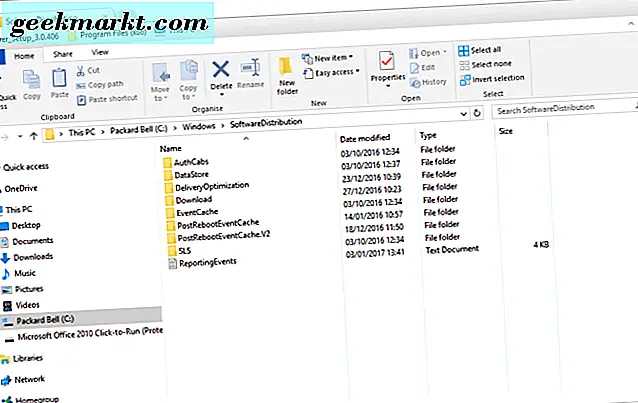
Komut İstemi penceresine dönün, 'net start wuauserv' yazın ve Enter'a basın. Sonra 'net start bits' yazıp Return tuşuna basın. Bu Windows Update'i tekrar açacaktır.
Windows Güncelleme Sıfırlama Komutu Kurma
Windows Update'i düzeltebilen bir toplu iş komut dosyası var. Not Defteri'ni açıp Ctrl + C kısayol tuşu ile aşağıdaki metni kopyalayarak sıkışmış güncellemeleri düzeltmek için bir toplu iş dosyasını hızla kurabilirsiniz.
@EKO KAPALI
Windows Update'i Sıfırla / Temizle için echo Basit Komut Dosyası
Eko.
DURAKLAT
Eko.
attrib -h -r -s% windir% \ system32 \ catroot2
attrib -h -r -s% windir% \ system32 \ catroot2 \ *. *
net stop wuauserv
net dur CryptSvc
net stop BITS
ren% windir% \ system32 \ catroot2 catroot2.old
ren% windir% \ SoftwareDistribution sold.old
ren “% ALLUSERSPROFILE% \ application data \ Microsoft \ Network \ downloader” downloader.old
net Başlangıç BITS
net start CryptSvc
net başlangıç wuauserv
Eko.
echo Task başarıyla tamamlandı…
Eko.
DURAKLAT
Ctrl + V tuşlarına basarak bu komut dosyasını Not Defteri'ne yapıştırın. Dosya > Farklı Kaydet'i tıklatın ve ardından Farklı kaydet türü açılır menüsünden Tüm Dosyalar'ı seçin. Toplu iş dosyasını Fix.bat olarak kaydedin ve Not Defteri'ni kapatın.
Ardından, Dosya Gezgini'ni açın ve Fix.bat'ı kaydettiğiniz klasöre göz atın. Ardından Fix.bat'a sağ tıklayıp Yönetici olarak çalıştır'ı seçmelisiniz. Parti, büyüyü büyüttüğünde Windows'u yeniden başlat.
Windows'u daha eski bir tarihe geri yükleme
Windows'un, kullanıcıların önceki bir tarihe geri yüklemesini sağlayan bir Sistem Geri Yükleme aracı vardır. Bu, takılı güncellemeler de dahil olmak üzere çeşitli şeyleri düzeltebilir. Bu nedenle, Windows'a, güncellemelere takılmadığı bir tarihe geri yüklemeyi deneyin. Cortana arama kutusuna 'güncellemeleri' girerek, Güncellemeleri kontrol et 'i seçerek ve ardından aşağıdaki pencereyi açmak için Geçmişi güncelle' yi tıklayarak güncelleme geçmişinizi kontrol edebilirsiniz.
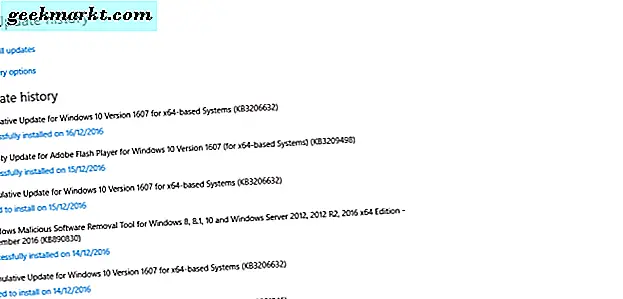
Cortana arama kutusuna 'sistem geri yüklemesini' girin ve Bir geri yükleme noktası oluştur'u seçin. Aşağıdaki pencereyi açmak için Sistem Geri Yükleme düğmesine basın. Ardından İleri'yi tıklayın ve Daha fazla geri yükleme noktası göster onay kutusunu seçin. Bu, Windows güncellemelerini içeren geri yükleme noktaları listesini genişletir.
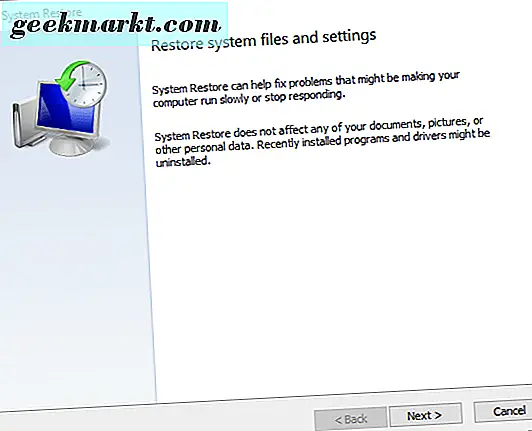
Güncellemeden önce bir geri yükleme noktası seçin. Sonra Windows Update muhtemelen sıkışmış değildi. İleri'yi tıklayın ve sisteminizi geri yüklemek için Son düğmesine basın. Windows'un geri yüklenmesinin, son zamanlarda yüklenen yazılımları da kaldırabileceğini, ancak belge ve resim dosyalarını indiremeyeceğini unutmayın.
Sistem Dosyası Denetleyicisi'ni (SFC) çalıştırın.
SFC aracı dosyaları onarır, bu da sıkışmış güncellemeleri potansiyel olarak düzeltebilir. Komut İstemi'ni (yönetici olarak) açıp 'sfc / scannow' yazarak aracı kullanabilirsiniz. Enter'a basın ve taramanın bitmesini bekleyin ve ardından Windows'u yeniden başlatabilirsiniz.
Yani bunlar sıkışmış bir Windows Update için bazı düzeltmelerdir. Şimdi en son güncellemeyi yüklemek için Windows Update programını tekrar çalıştırmayı deneyin. Bu Tech Junkie makalesinde belirtildiği şekilde güncellemeleri de devre dışı bırakabileceğinizi unutmayın.